ハードディスクをフォーマットしている間に何か問題が発生したのでしょうか?バックアップに何か問題があるのでしょうか、それともバックアップが全くないのでしょうか?失ったファイルを取り戻す簡単な方法が欲しいですか?この記事では、最高のソフトウェアを使用して三つのステップだけでフォーマット済みのハードドライブ(HDD)からデータを復元する方法について説明します。
ハードドライブをフォーマットした後復元できない?
ハードドライブをフォーマットした後に重要なファイルを失ってしまうのはよくあることです。ディスクをフォーマットした後、失ったファイルはごみ箱に保存されません。フォーマットされたファイルは直接非表示になるため、見ることができません。
しかし、心配する必要はありません。データ復旧ソフトウェアを使えば、フォーマットされたハードディスクだけでなく、ウイルスによって削除されたファイルも復元できます。フォーマットされたハードドライブからデータを復元する方法について説明する前に、まず削除されたデータを復元できる理由を了解しましょう。
データ復元の原理
なぜ消してしまったデータを復元できるのでしょうか?データを復元する前に、まずはデータ復元の原理を知っておきましょう!
実はストレージドライブのフォーマットによって消去されたデータはすぐハードドライブから消えません。ただし、これらのデータの保存場所は使用可能とマークされます。この領域が新しいデータに上書きされると、削除されたデータは徹底的に消えます。 そのため、ハードドライブをフォーマットした後、すぐにデータ復旧を実行すると、完全に復元できます。データ復元ソフトを使えば、見えないですがまだ存在しているデータを見える状態にし、復旧することができます。
データが消失した後に、できるだけ早めに復元作業に取り掛かりましょう。早ければ早いほど復元できる確率が高いです。
データ復旧ソフトウェア
フォーマットまたは意図しない削除によって失われたデータを復元するには、データ復元ソフトウェアを使用する必要があります。ここでは Bitwar Data Recoveryという無料データ復旧ソフトウェアを紹介します。 これは、Windows 10以前のオペレーティングシステム、Mac、さらにはモバイル(Android、iPhone)でも使用できる信頼性の高いファイル復元プログラムです。
このデータ復元ソフトウェアは、フォーマットされたハードドライブからデータを復元できるだけでなく、誤削除、またはウイルスによって削除されたファイルも復元できます。スキャン、プレビュー、復元、主なステップは三つだけです。
注意:復元ソフトを復元したいハードドライブにインストールしないでください。
フォーマットされたハードドライブからデータを復元する手順
Bitwar Data Recoveryソフトウェアをインストールしてアカウントを作成してください。
ステップ1:パーティションまたはドライブを選択
ソフトウェアを起動すると、コンピューターに接続しているHDD、USBフラッシュドライブ、SDカードなどがすぐに認識されます。スキャンしたいディスクドライブをクリックし、[次へ]をクリックします。
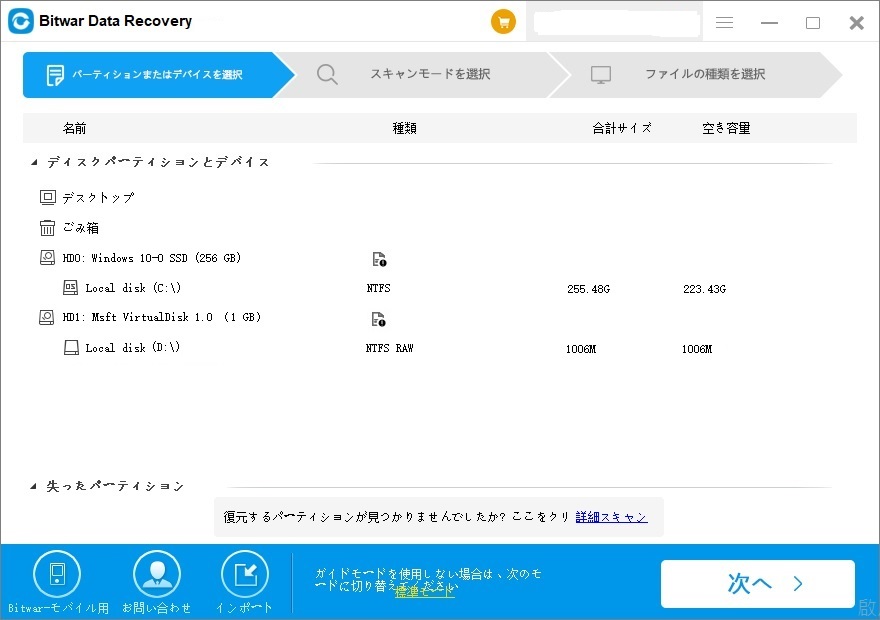
ステップ2:スキャンモードを選択する
状況に応じてスキャンモードを選択してください。[クイックスキャン]は、削除または紛失したファイルをスキャンする最速の方法であり、元のファイル名まで復元できます。
[ディープスキャン]は、ドライブをより徹底的スキャンするモードであり、ファイル名やその他の詳細に関するデータがないドライブのセクタを検索します。その結果、スキャンに時間がかかり、復元されたファイルはFile0000001、File0000002などの一般的なファイル名となります。クイック・スキャンで必要なファイルが見つからなかった場合、このモードを使ってより多くのファイルをスキャンしてみてください。
フォーマットしたハードドライブからデータを復元する場合、[初期化したファイルの復元]スキャンモードを選択してください。
データを上書きするのに十分な大きなファイルを作成していないことを確認してから、[次へ]をクリックするだけです。
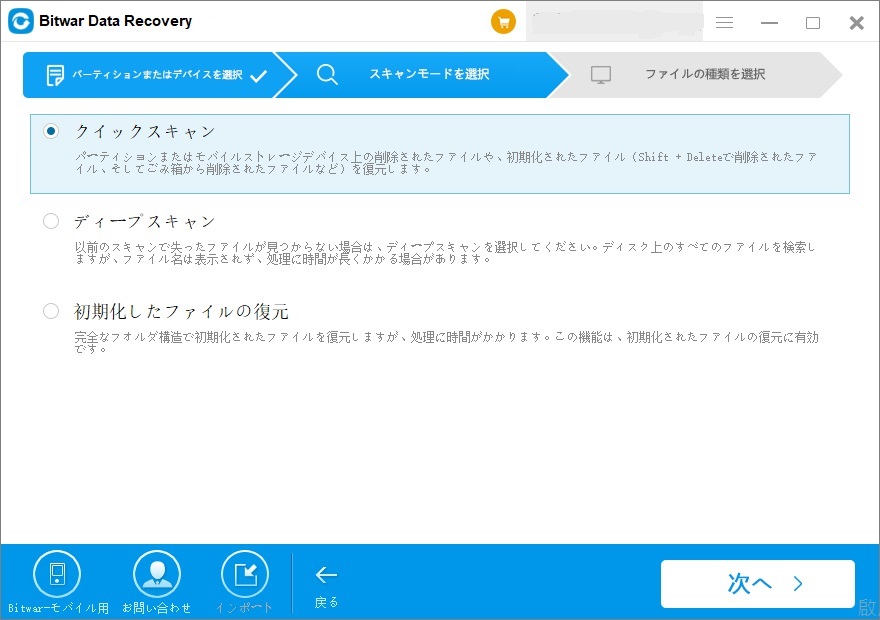
ステップ3:ファイルの種類を選択する
探している特定のファイルタイプがある場合、それらを絞り込むと、スキャンがより速くなります。
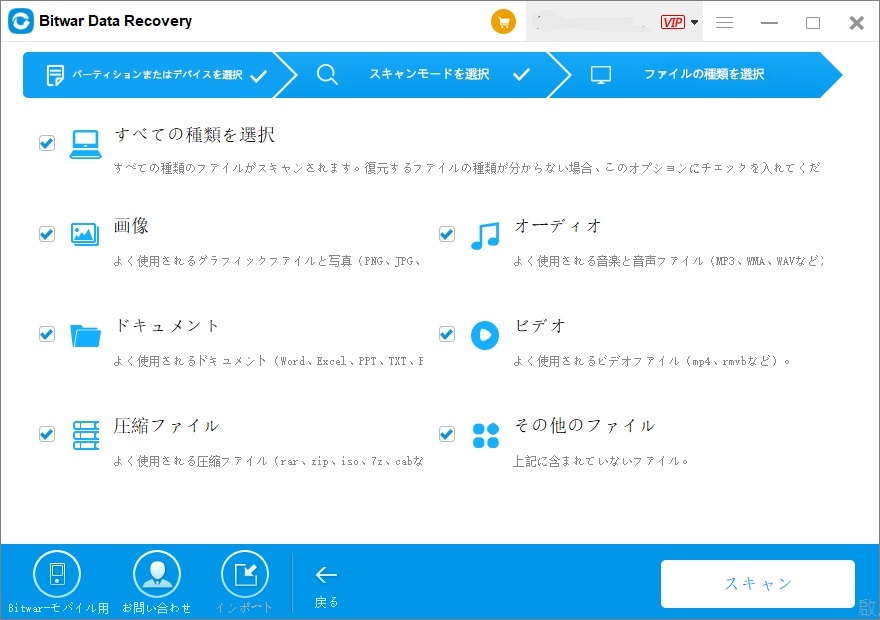
ステップ4.データをプレビューする
スキャンが完了したら、データをプレビューして確認することができます。画像やビデオなどのデータがサムネイルで表示されます。次に、復元ボタンをクリックします。
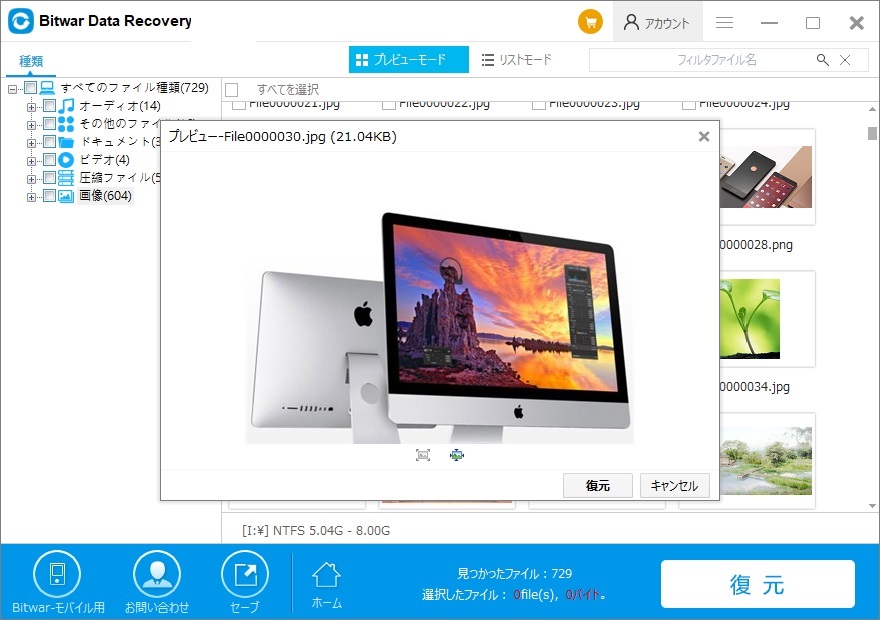
最後、復元したいファイルの保存先フォルダを設定します。(注意:復元したデータが上書きされないように、データを元のドライブに復元しないでください。)Bitwar Data Recoveryをインストールして、フォーマットで失ったファイルを取り戻しましょう!





